电脑公司 ghost win7 64系统中快速切换窗口的方法
时间:2019-03-10 16:09:39来源:装机助理重装系统www.zhuangjizhuli.com作者:由管理员整理分享
一般操作Windows7系统窗口切换让系统更加人性化。但是都习惯了用Alt+Tab对Windows7系统进行切换窗口。但是最近却有电脑公司 ghost win7 64系统用户来反应,在电脑中打开了很多应用软件,想要去找一个应用软件时不得不一个个最小化,这就会很麻烦。对于这个问题该如何使用快捷键对窗口进行切换呢?对此下面小编就来介绍一下窗口切换快捷键的方法吧。
第一:Alt+Tab快捷键切换窗口
1、首先,按Alt+Tab组合快捷键进行切换窗口时,在桌面中间会显示各程序的预览小窗口,片刻后桌面也会即时显示某个程序的窗口;

2、然后,在按住Alt键不放,每按一次Tab即可切换一次程序窗口,用户就可以按照这种方法切换至需要的程序窗口;
当然,还可以按Alt+Tab组合快捷键还可以有更快捷的切换窗口的新方法,首先,按Alt键,再用鼠标点击任务栏左侧的快捷程序图标(已打开两个或两个以上文件的应用程序)任务栏中该图标上方就会显示该类程序打开的文件预览小窗口;
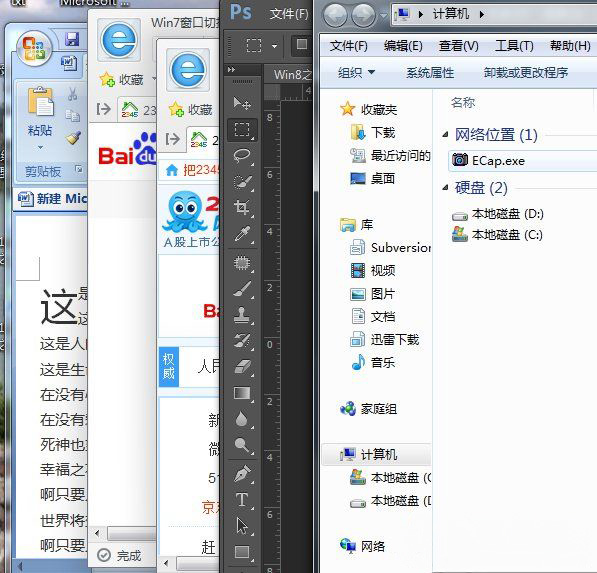
3、接下来,在放开Alt键,每按一次Tab键,即会在该类程序几个文件窗口间切换一次,大大缩小了程序窗口的切换范围,切换窗口的速度自然就快了。
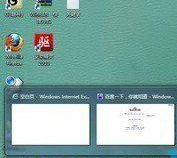
第二:Win+Tab快捷键切换窗口
1、首先,按Win+Tab组合快捷键进行3D窗口切换还有比较快速切换窗口的新方法。首先,按Win键,再按一下Tab键即可在桌面显示各应用程序的3D小窗口,每按一次Tab键,即可按顺序切换一次窗口,放开Win键,即可在桌面显示最上面的应用程序窗口;
2、当然,也可以有更快捷的切换方法,那就是按住Win键时,按一下Tab键,桌面显示各应用程序的3D小窗口时,利用鼠标直接点击需要的那个应用程序3D小窗口,即可直接切换至该应用程序窗口。
第三:直接利用鼠标切换
1、首先,在将鼠标停留在任务栏左侧的某个程序图标上,在任务栏中该程序图标上方即会以显示该类已经打开所有内容的小预览窗口;
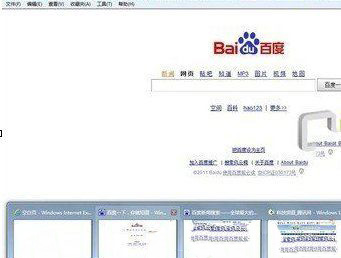
2、然后,再将鼠标移动到某个小预览窗口时,在桌面也会即时显示该内容的界面窗口状态,在这些小预览窗口间移动鼠标,桌面也会即时进行窗口切换,在单击某个小预览窗口时即可快速打开该内容界面。

以上就是有关于电脑窗口切换快捷键的方法就介绍到这了。其实Windows系统提供了快速切换的快捷键,利用这些快捷键,可以使工作效率得到提高,希望这个教程对大家有所帮助。
第一:Alt+Tab快捷键切换窗口
1、首先,按Alt+Tab组合快捷键进行切换窗口时,在桌面中间会显示各程序的预览小窗口,片刻后桌面也会即时显示某个程序的窗口;

2、然后,在按住Alt键不放,每按一次Tab即可切换一次程序窗口,用户就可以按照这种方法切换至需要的程序窗口;
当然,还可以按Alt+Tab组合快捷键还可以有更快捷的切换窗口的新方法,首先,按Alt键,再用鼠标点击任务栏左侧的快捷程序图标(已打开两个或两个以上文件的应用程序)任务栏中该图标上方就会显示该类程序打开的文件预览小窗口;
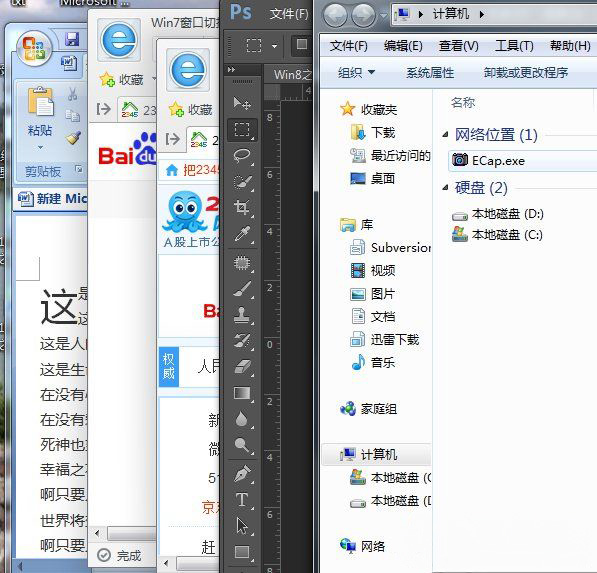
3、接下来,在放开Alt键,每按一次Tab键,即会在该类程序几个文件窗口间切换一次,大大缩小了程序窗口的切换范围,切换窗口的速度自然就快了。
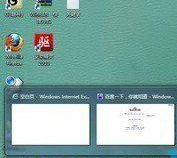
第二:Win+Tab快捷键切换窗口
1、首先,按Win+Tab组合快捷键进行3D窗口切换还有比较快速切换窗口的新方法。首先,按Win键,再按一下Tab键即可在桌面显示各应用程序的3D小窗口,每按一次Tab键,即可按顺序切换一次窗口,放开Win键,即可在桌面显示最上面的应用程序窗口;
2、当然,也可以有更快捷的切换方法,那就是按住Win键时,按一下Tab键,桌面显示各应用程序的3D小窗口时,利用鼠标直接点击需要的那个应用程序3D小窗口,即可直接切换至该应用程序窗口。
第三:直接利用鼠标切换
1、首先,在将鼠标停留在任务栏左侧的某个程序图标上,在任务栏中该程序图标上方即会以显示该类已经打开所有内容的小预览窗口;
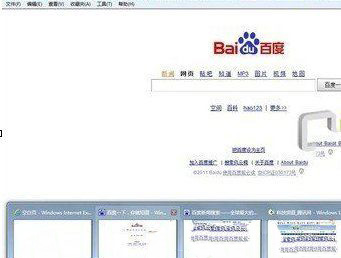
2、然后,再将鼠标移动到某个小预览窗口时,在桌面也会即时显示该内容的界面窗口状态,在这些小预览窗口间移动鼠标,桌面也会即时进行窗口切换,在单击某个小预览窗口时即可快速打开该内容界面。

以上就是有关于电脑窗口切换快捷键的方法就介绍到这了。其实Windows系统提供了快速切换的快捷键,利用这些快捷键,可以使工作效率得到提高,希望这个教程对大家有所帮助。
分享到:
